Apple Pencilが発表されて以来、iPadの活用術が大幅に飛躍したと思う。
中でもノートアプリはかなりの数が発表されている。
そんな中でも今回は無限ノート(キャンバス)アプリの紹介です。
くんよつさんのTwitterを見て早速Prodraftsを入れてみました。純正メモアプリの上位互換です。
くんよつさんYouTube
そして今回注目いただきたいのが課金をせずに無料版だけでどれだけのことができるのか?を紹介したいと思います。
このアプリあまり詳しい記事が検索しても出てこなかった。使ってる人少ないのかな?
めちゃくちゃいいアプリなんですけどね・・・中国系でちょっと日本語変なところもありますが。
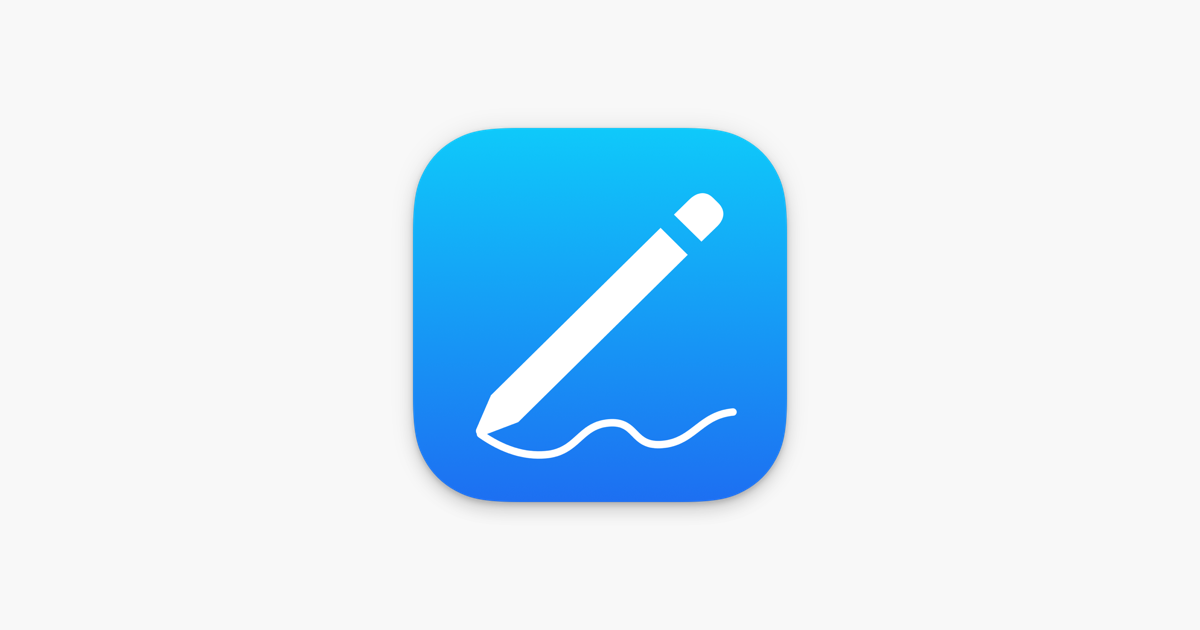
ノートアプリのタイプ
GoodNotes5の紹介の時にも説明しましたが、ノートアプリには大きく分けて2つの種類があると思います。
- 学校で使っていたページをめくるノート
- 1枚の台紙がずっと続く無限ノート(キャンバス)
私は打ち合わせやミーティングの記録などにはページをめくるタイプのノートを使用し、アイデア出しやプレゼン資料を作るときの設計図などを作るときは無限ノート(Concepts)を使用していました。
今回ご紹介するProdraftsは1枚の台紙(キャンバス)が続くタイプの無限ノートアプリです。
無限ノートアプリの種類
無限ノートも数多くアプリが存在しますが、有名どころなのをいくつかあげておきます。
- Prodrafts(基本無料)
- Concepts(基本無料、サブスク¥550/月、¥3,300/年、買い切りスターターパック¥3,200)
- MapNote2(730円)
価格は2022.10現在
などがあります。
今回、Prodraftsを紹介しようと思った大きな理由
なぜProdraftsを紹介しようと思ったのか、それは課金しなくても無料版で十分な便利アプリだからです。もともとはConceptsという無限ノートアプリの無料版(有料版にするほどこのアプリの機能を使いこなす必要がなかった為)を使用していたのですが、難点が一つだけありました。
課金しないと文字や図形の選択移動ができないのです。その点Prodraftsはシンプルで余計な機能が少なく、純粋に無限ノートとして使え、選択移動も無料版で使えるからです。MapNote2は使ったことないけど、私のやりたい事はProdraftsの無料版で十分でした。
Prodrafts無料版の解説
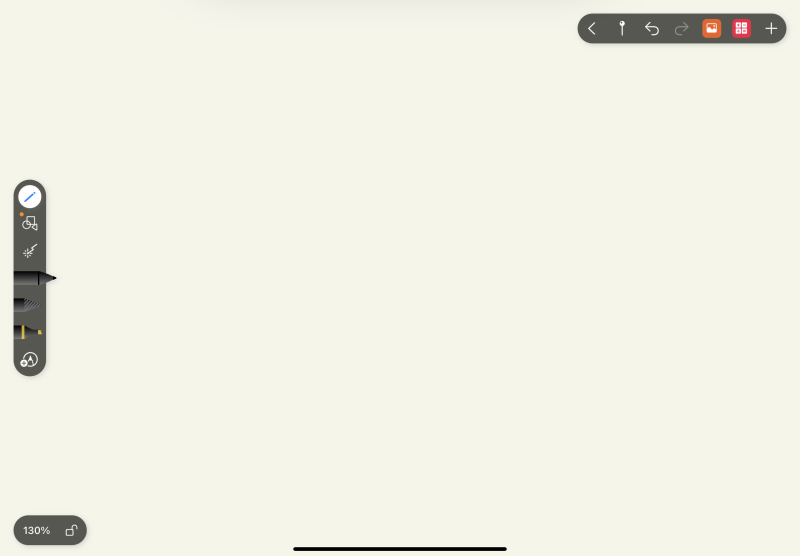
こちらがProdraftsの基本画面となります。3%から1000%まで拡大できます。
ペンツール
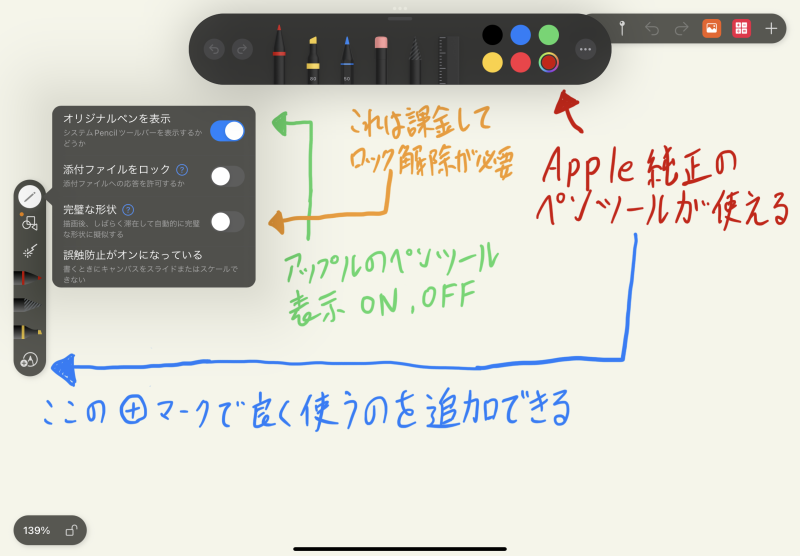
Apple純正のペンツールを使用するアプリです。
ペンツールのよく使うやつは左のProdraftsのツールにプラスマークから追加できます。無料版では3つまでしか登録できません。
丸や四角を書いて少しそのままにしておくと直線で綺麗な図形が描ける完璧な形状は課金しないと使えません。基本的にアイデア出しに使っているので私にはあってもなくてもいい機能です。
Appleのペンツールは表示ON・OFFを切り替えれます。
Prodraftsのペンツール(筆箱)があるのですが、3つまでしか登録できないのと図形が課金なので、私はProdraftsのペンツール(筆箱)をのちに紹介する「もっと」の項目で筆箱をOFFにしてAppleのペンツールを使っています。
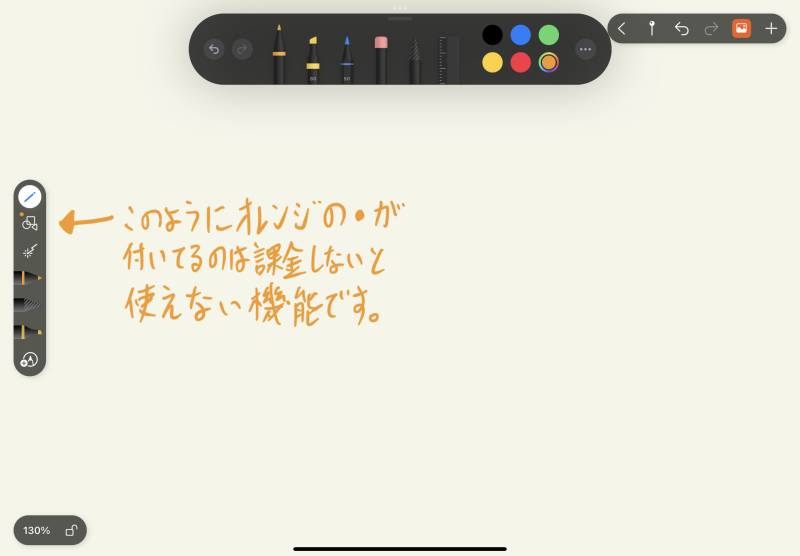
マークの横にオレンジでパッチがついている分は課金しないと使えない機能です。
基本図形などをきっちりと描いて図面などを作る方は必要かもしれませんが、それをするならProdraftsではなくConceptsの方が断然高機能なのでConceptsお勧めします。
基本ツール
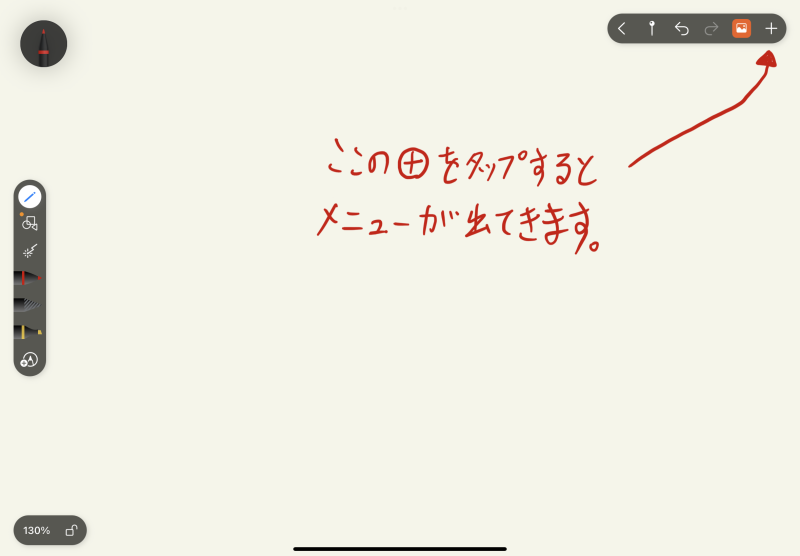
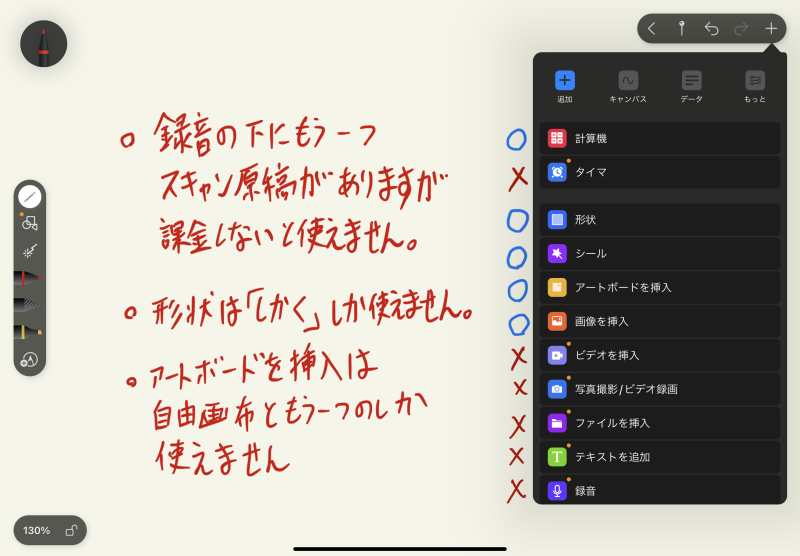
右上にあるメニューのプラスマークをタップするとプルダウンメニューが開きます。
青丸をつけているのが無料版で使える機能です。赤ペケは課金しないと使えません(オレンジのパッチのやつ)
スクロールしないとスクショできなかったのですが、録音の下に「スキャン原稿」という項目があります(課金)
形状の項目がありますが開くと四角しか使えません。あとは課金です。
アートボード挿入は自由画布というのともう一つしか使えません(中国語?なのでなんと読むのかわかりません)
課金をすればアートボードの台紙をたくさん使えますが、無限ノートには必要ないかと思います。
英語ノートや方眼紙、音楽の5線紙などたくさんありますが、これらを使いたい場合はGoodNotes5の方が優れているし使いやすいかと思います。
つまり、追加の項目にある機能で必要なのはほとんどないです。画像が使えたら便利かな?スタンプが使えたら便利かな?ぐらいです。そしてその2つは無料版で使えます。
シール(スタンプ)機能の使い方
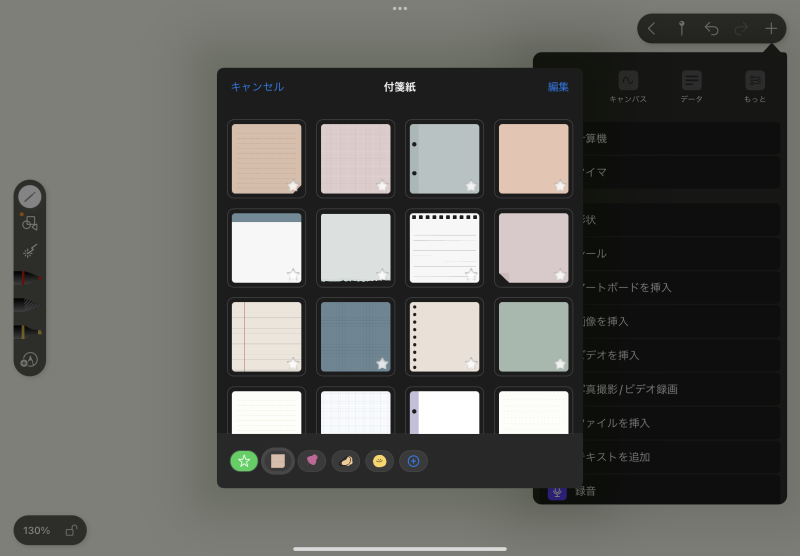
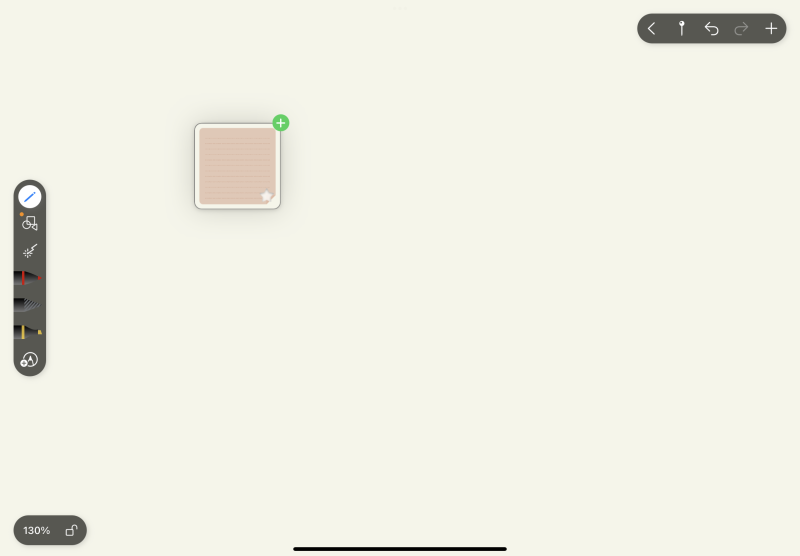
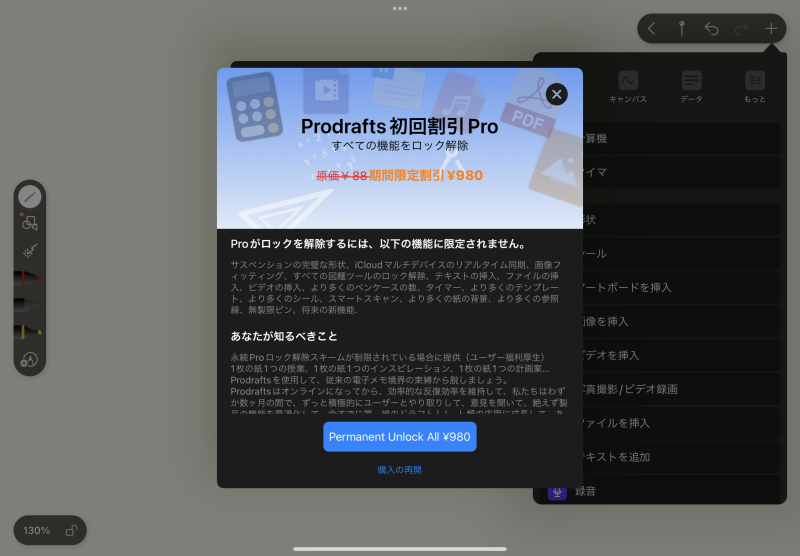
シールには4つのカテゴリがあって基本全部使えます。ただし、使いたいのをタップすると「課金してくださいよ」の画面が出てきます。少し長押ししてドラッグ&ドロップしていただくとキャンバスに置くことができます。また、プラスでpng画像などをスタンプとして登録できるようですが、iPad内の画像を選択するところまではできるのですが、作成ボタンが押せないので無料版では要素の追加はできません。
ツール(メニュー)バーに追加
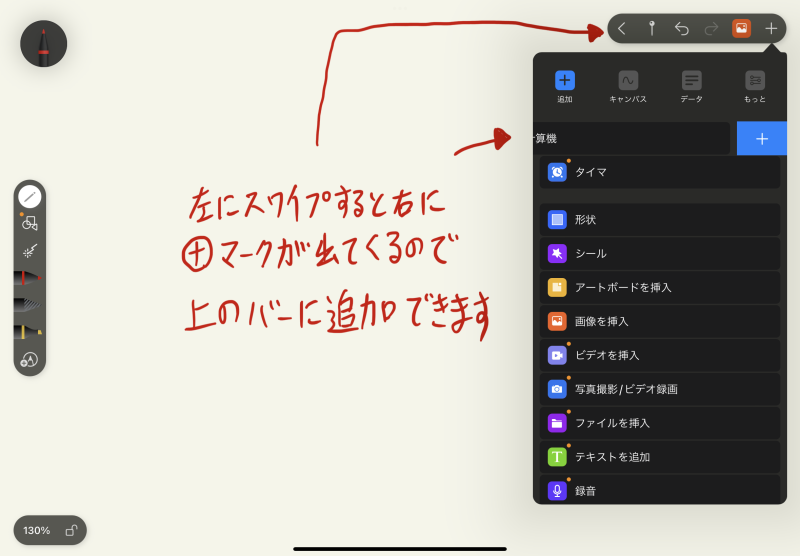
よく使うツールは左にスワイプするとプラスマークが出てくるので、プラスをタップするとメニューバーに追加されます。打ち合わせやアイデア出しにマインドマップを作る程度で使うのであれば画像を挿入ぐらいで後はほぼ必要ないです。
また、キャンバスの項目では背景の色や補助線の有無や色が変更できます。補助線はグリッドしか選択できません。無限ノートの自由度を考えるとグリッドも必要ないので、こちらも特に何か変更することもないです。
書き出し(エクスポート)
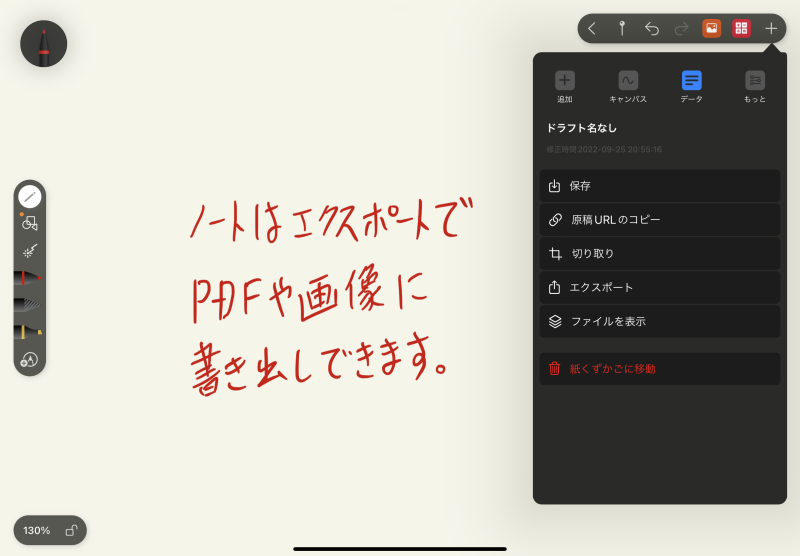
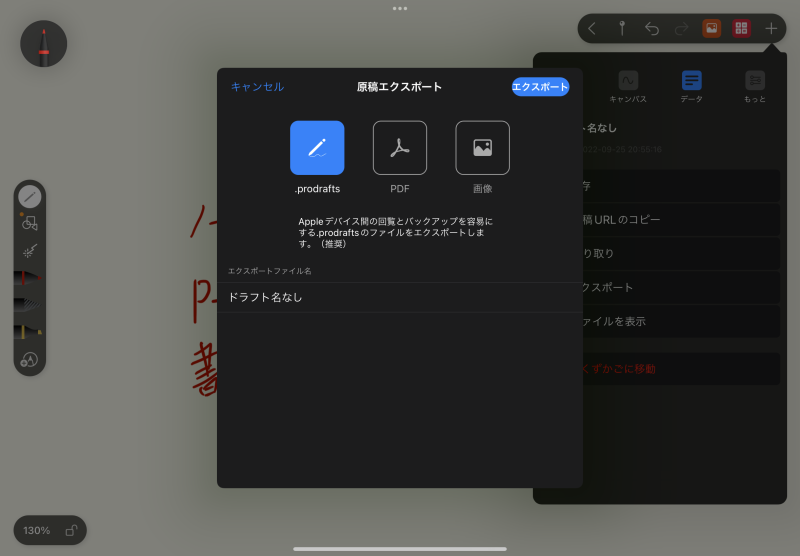
データの項目では書き出しができます。エクスポートをタップしていただくとPDFと画像に書き出すことができますので、LINEやメールに添付して送信することが可能です。これも無料版でできます。
Conceptsでは無料版だと画像しか書き出しできません。かなり多くのファイルに書き出しできるのですが、それらは全て課金です。
「もっと」という項目
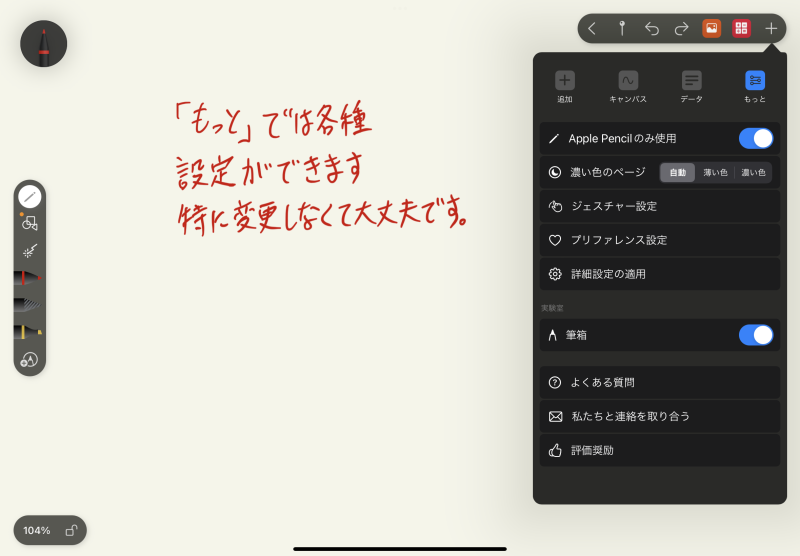
もっとの項目ではジェスチャーの設定などができます。先に書いていたペンツール(筆箱)というのが画面左端のペン選択ツールボックスのことです。Appleのペンツールを使うのであればここはOFFにしておいていいと思う。(私はOFFにしています)
ちょっとありがたい機能
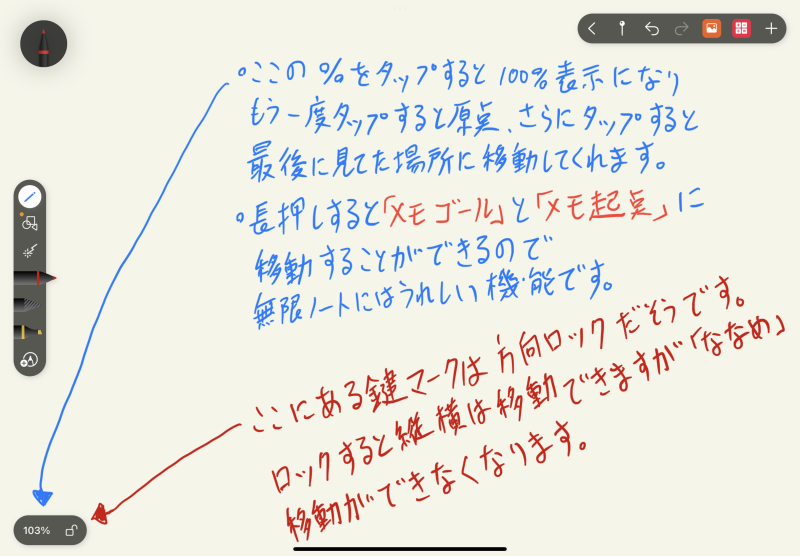
その他、知っておくと便利な機能としては左下にある拡大率のところです。%の部分をタップすると100%になります。さらにタップすると最後に見ていた画面に飛ぶことができます。また、長押しするとメモゴールとメモ起点が選択できます。メモの書き始めと書き終わりに飛ぶことができるので、無限ノートにはありがたい機能です。
まとめ
Conceptsでは書いた文字を選択移動させるには課金をしないとできないのですが、Prodraftsでは無料で使えます。打ち合わせでお客様の要望をメモしながら打ち合わせ設計図を作るときや、アイデア出しをする時、マインドマップを描く時にはProdraftsはとても便利なアプリです。余計な機能がなくシンプルなのでとても使いやすいです。しかもこれらをする上では全く課金をする必要なく、無料版でも十分すぎるほど使えます。
実際に仕事のパーツとしてきちっとした図面を書いたりするのであればConceptsアプリを課金して使うのがいいと思います。こちらのアプリはかなり高機能なうえに課金でたくさんのプラグインがあります。手軽に使うというよりもプロ仕様といった感じです。カラーコピックなど見た目にもおしゃれでいいアプリなのですが慣れるまでに少し時間がかかるのと私がやりたいこと程度ではわざわざ課金してまで使うアプリではなかったです。(選択移動が無料版でできてたらイキって使ってたかも)
また、1to1ミーティング(1対1でお互いの仕事や夢などについて話すミーティングのこと)などをする時は確実にGoodNotes5がお勧めです。(GoodNotes5を活用したノート術①)
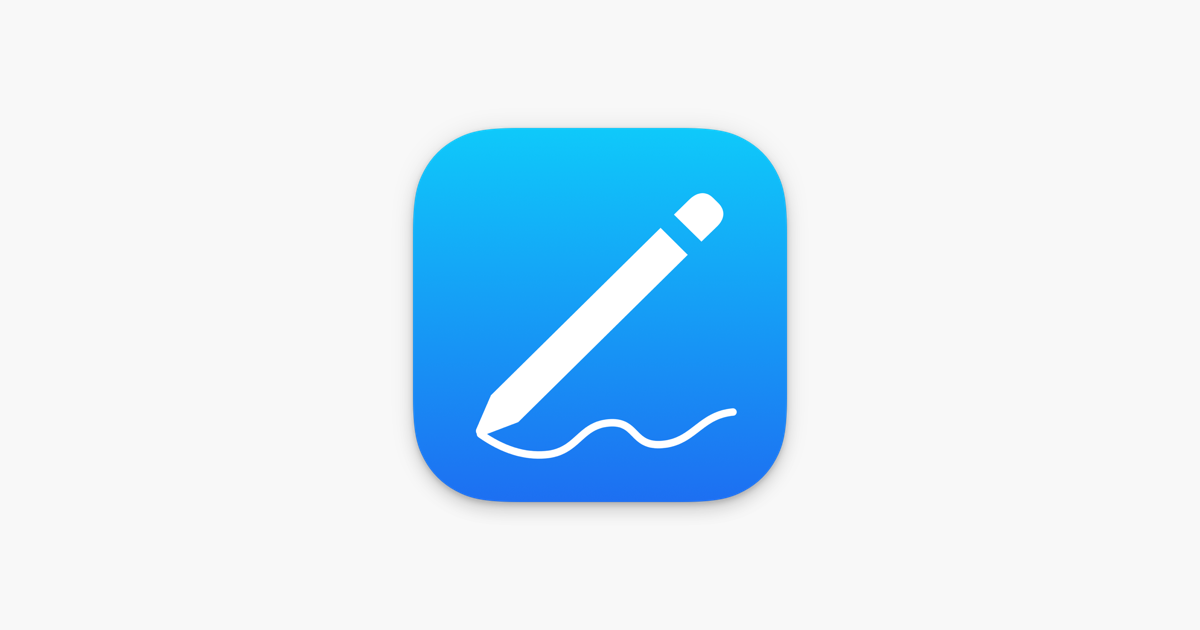


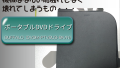
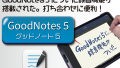
コメント